git用法总结详细
git用法总结详细
参考
https://mp.weixin.qq.com/s/xoyQ4TzVKLQb2VjZJLUqFQ
https://mp.weixin.qq.com/s/acP4yklWYf5TwOrLB41JYg
https://mp.weixin.qq.com/s/rk8e77pYkbsm9NEKA7n_sA
https://mp.weixin.qq.com/s/REbnSmd6CuOeJMUCnqMnWg
https://mp.weixin.qq.com/s/rQmjiV2u6uV__H9RrOS49w
https://www.runoob.com/git/git-tutorial.html
一、Github 基础
1、什么是 Git?
git 是一个分布式版本控制软件,最初由林纳斯·托瓦兹(Linus Torvalds)(Linux 之父)创作,于 2005 年发布。最初目的是为更好地管理 Linux 内核开发。Git 在本地磁盘上就保存着所有有关当前项目的历史更新,处理速度快;Git 中的绝大多数操作都只需要访问本地文件和资源,不用实时联网。

2、Git 客户端
TortoiseGit 是一个 Git 版本控制客户端,作为 Microsoft Windows 的外壳扩展实现,用户界面友好,大多数人应该用过 TortoiseSvn;
MsysGit 是一个轻量级的 Git 工具集,可以进行各种 Git 操作,MsysGit 又分为简单的界面 Git GUI,和命令行 Git Bash,我们这节课主要通过 Git Bash 来演示。
3、Git 服务端:GitHub 和 Gitlab
GitHub 是一个共享虚拟主机服务,用于存放使用 Git 版本控制的软件代码和内容项目;允许用户跟踪其他用户、组织、软件库的动态,对软件代码的改动和 bug 提出评论。
GitLab 是一个利用 Ruby on Rails 开发的开源应用程序,实现一个自托管的Git 项目仓库,可通过 Web 界面进行访问公开的或者私人项目,拥有与 Github类似的功能,能够浏览源代码,管理缺陷和注释。
4、Git 基本概念
4.1、Git的四大工作区域
在Git中有四个概念:「远程仓库、工作区、暂存区、版本库」

- Workspace:你电脑本地看到的文件和目录,在Git的版本控制下,构成了工作区。
- Index/Stage:暂存区,一般存放在 .git目录下,即.git/index,它又叫待提交更新区,用于临时存放你未提交的改动。比如,你执行git add,这些改动就添加到这个区域啦。
- Repository:本地仓库,你执行git clone 地址,就是把远程仓库克隆到本地仓库。它是一个存放在本地的版本库,其中HEAD指向最新放入仓库的版本。当你执行git commit,文件改动就到本地仓库来了~
- Remote:远程仓库,就是类似github,码云等网站所提供的仓库,可以理解为远程数据交换的仓库~
四个区域实现的原理图
这四个区域实现的原理图所下所示,使用过Git的对于下面的命令再熟悉不过了。
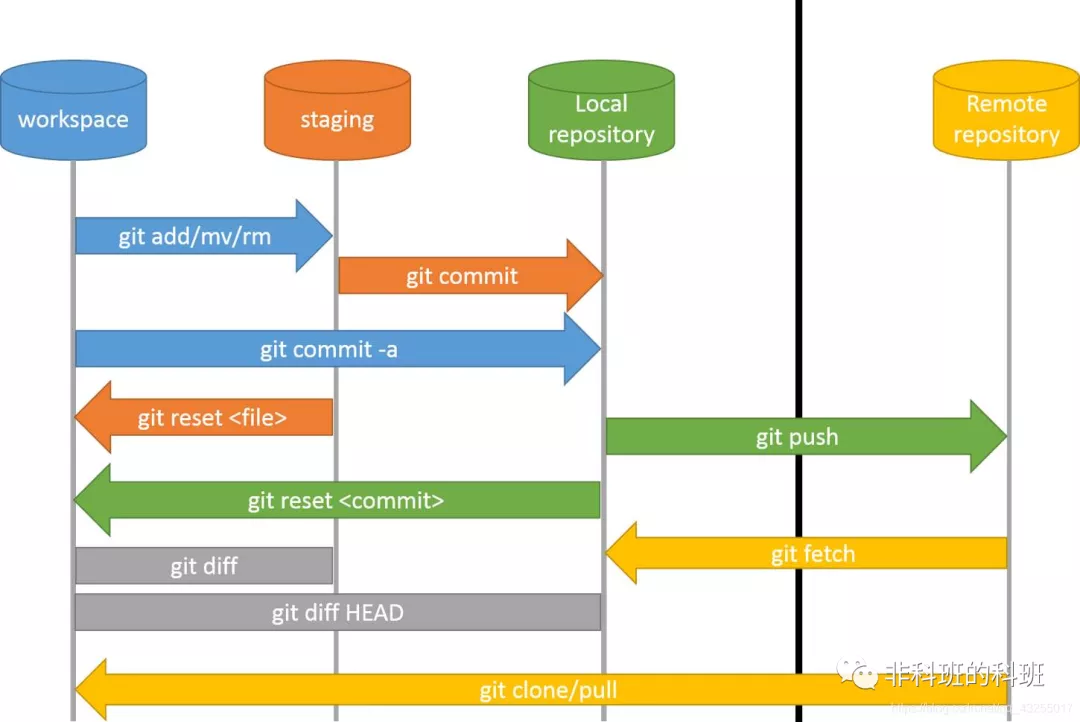
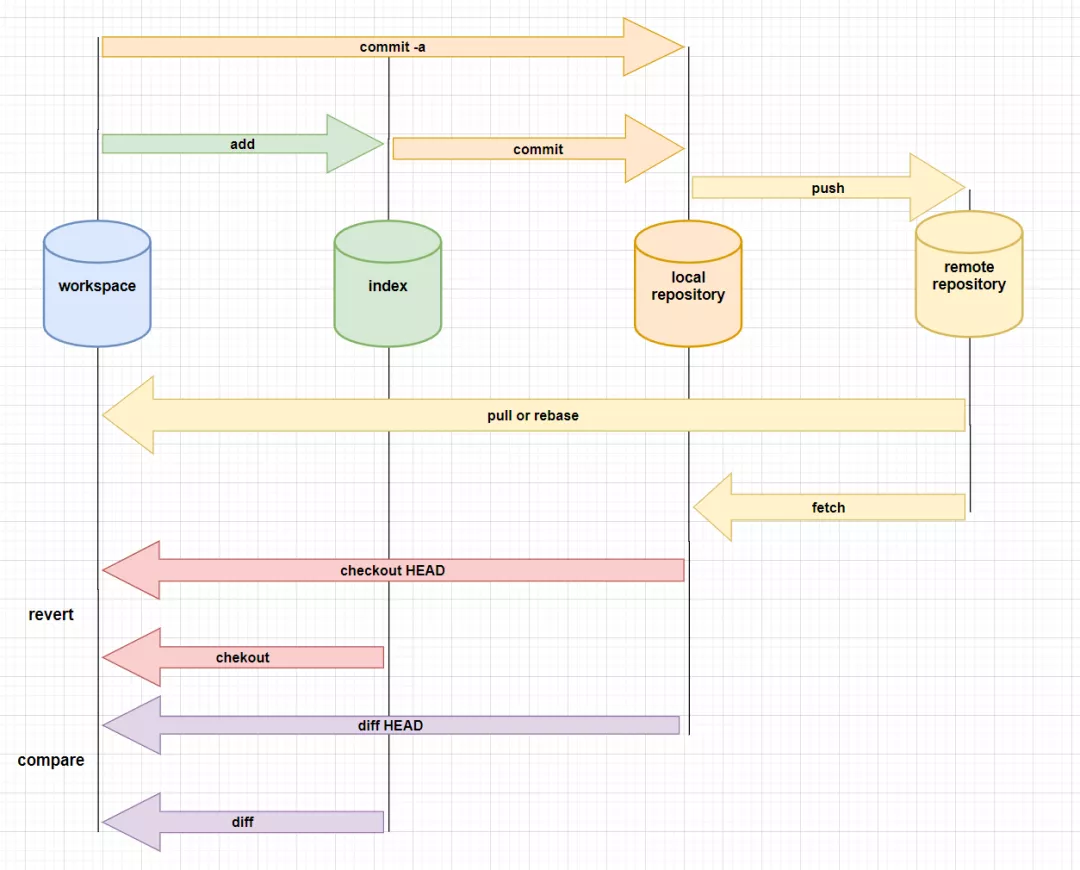
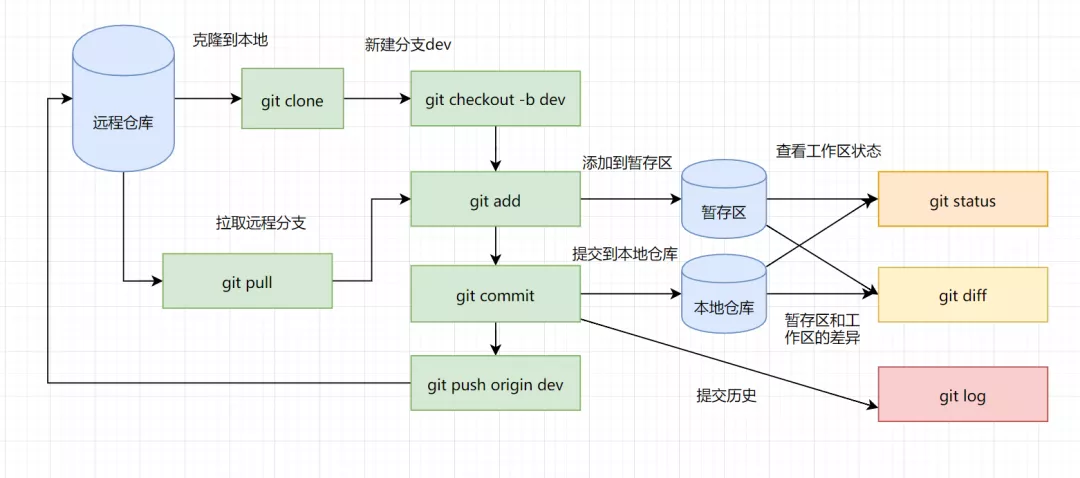
初始化的时候Git还会自动为我们创建第一个分支master,以及指向master的一个指针叫做HEAD
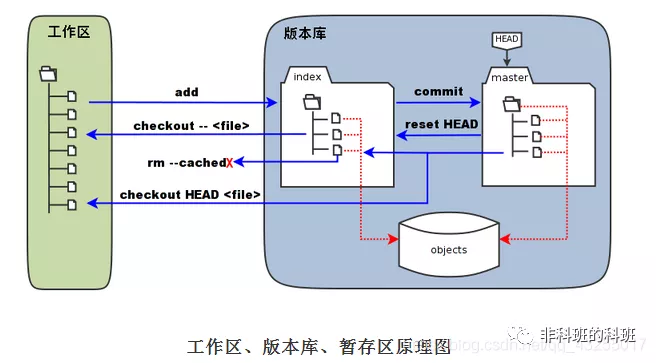
git 的正向工作流程一般就这样:
- 从远程仓库拉取文件代码回来;
- 在工作目录,增删改查文件;
- 把改动的文件放入暂存区;
- 将暂存区的文件提交本地仓库;
- 将本地仓库的文件推送到远程仓库;
4.2、Git文件的四种状态
Git文件的四种状态
根据一个文件是否已加入版本控制,可以把文件状态分为:Tracked(已跟踪)和Untracked(未跟踪),而tracked(已跟踪)又包括三种工作状态:Unmodified,Modified,Staged

- Untracked: 文件还没有加入到git库,还没参与版本控制,即未跟踪状态。这时候的文件,通过git add 状态,可以变为Staged状态
- Unmodified:文件已经加入git库, 但是呢,还没修改, 就是说版本库中的文件快照内容与文件夹中还完全一致。Unmodified的文件如果被修改, 就会变为Modified. 如果使用git remove移出版本库, 则成为Untracked文件。
- Modified:文件被修改了,就进入modified状态啦,文件这个状态通过stage命令可以进入staged状态
- staged:暂存状态. 执行git commit则将修改同步到库中, 这时库中的文件和本地文件又变为一致, 文件为Unmodified状态.
二、Git之命令
1、git init 初始化
用法:git init [repository name]
$ mkdir runoob
$ cd runoob/
$ git init
Initialized empty Git repository in /Users/tianqixin/www/runoob/.git/
2、配置用户名和邮件git config
用法:git config –global user.name “[name]”
用法:git config –global user.email “[email address]”
该命令将分别设置提交代码的用户名和电子邮件地址。
git config --global user.name "your name"
git config --global user.email "your email"
3、git clone用法
git clone <repo> <directory>
参数说明:
- repo:Git 仓库。
- directory:本地目录。
比如,要克隆 Ruby 语言的 Git 代码仓库 Grit,可以用下面的命令:
git clone git://github.com/schacon/grit.git
执行该命令后,会在当前目录下创建一个名为grit的目录,其中包含一个 .git 的目录,用于保存下载下来的所有版本记录。
如果要自己定义要新建的项目目录名称,可以在上面的命令末尾指定新的名字:
git clone git://github.com/schacon/grit.git mygrit
4、添加到暂存区git add
# 添加一个文件 $ git add test.js # 添加一个子目录中的文件 $ git add /path/to/file/test.js # 支持正则表达式 $ git add ./*.js # 添加指定文件到暂存区 $ git add [file1] [file2] ... # 添加指定目录到暂存区,包括子目录 $ git add [dir] # 添加当前目录的所有文件到暂存区 $ git add . # 添加每个变化前,都会要求确认 # 对于同一个文件的多处变化,可以实现分次提交 $ git add -p
5、提交到本地仓库git commit
# 提交暂存区的指定文件到仓库区
$ git commit [file1] [file2] ... -m [message]
# 提交工作区自上次commit之后的变化,直接到仓库区(相当于运行git add把所有文件加入暂存区,然后再运行git commit把文件提交本地仓库。)
$ git commit -a
# 提交时显示所有diff信息
$ git commit -v
# 使用一次新的commit,替代上一次提交
# 如果代码没有任何新变化,则用来改写上一次commit的提交信息
$ git commit --amend -m [message]
# 重做上一次commit,并包括指定文件的新变化
$ git commit --amend [file1] [file2] ...
git commit -m [message] 提交暂存区到仓库区,message为说明信息
git commit [file1] -m [message] 提交暂存区的指定文件到本地仓库
运行git commit -a相当于运行git add把所有文件加入暂存区,然后再运行git commit把文件提交本地仓库。

6、删除git rm
rm 和上面的 add 命令相反,从工作空间中去掉某个文件
# 移除 HelloWorld.js $ git rm HelloWorld.js # 移除子目录中的文件 $ git rm /pather/to/the/file/HelloWorld.js # 删除工作区文件,并且将这次删除放入暂存区 $ git rm [file1] [file2] ... # 停止追踪指定文件,但该文件会保留在工作区 $ git rm --cached [file]
7、查看修改内容(工作区和仓库的区别)git diff
git diff 显示暂存区和工作区的差异
git diff filepath filepath路径文件中,工作区与暂存区的比较差异
git diff HEAD filepath 工作区与HEAD ( 当前工作分支)的比较差异
git diff branchName filepath 当前分支的文件与branchName分支的文件的比较差异
git diff commitId filepath 与某一次提交的比较差异
# 显示暂存区和工作区的差异
$ git diff
# 显示暂存区和上一个commit的差异
$ git diff --cached [file]
# 显示工作区与当前分支最新commit之间的差异
$ git diff HEAD
# 显示两次提交之间的差异
$ git diff [first-branch]...[second-branch]
# 显示今天你写了多少行代码
$ git diff --shortstat "@{0 day ago}"
# 比较暂存区和版本库差异
$ git diff --staged
# 比较暂存区和版本库差异
$ git diff --cached
# 仅仅比较统计信息
$ git diff --stat
8、git远程操作
远程操作
- git remote 远程仓库操作
- git fetch 从远程获取代码库
- git pull 下载远程代码并合并
- git push 上传远程代码并合并
8.1、添加远程服务器git remote
8.1.1、git remote 命用于在远程仓库的操作。
本章节内容我们将以 Github 作为远程仓库来操作,所以阅读本章节前需要先阅读关于 Github 的相关内容:Git 远程仓库(Github)。
8.1.2、显示所有远程仓库git remote -v
git remote -v
以下我们先载入远程仓库,然后查看信息:
$ git clone https://github.com/tianqixin/runoob-git-test $ cd runoob-git-test $ git remote -v origin https://github.com/tianqixin/runoob-git-test (fetch) origin https://github.com/tianqixin/runoob-git-test (push)
8.1.3、显示某个远程仓库的信息git remote show [remote]
origin 为远程地址的别名
git remote show [remote]
$ git remote show https://github.com/tianqixin/runoob-git-test * remote https://github.com/tianqixin/runoob-git-test Fetch URL: https://github.com/tianqixin/runoob-git-test Push URL: https://github.com/tianqixin/runoob-git-test HEAD branch: master Local ref configured for 'git push': master pushes to master (local out of date)
8.1.4、添加远程版本库git remote add [shortname] [url]
git remote add [shortname] [url]
shortname 为本地的版本库,例如:
# 提交到 Github $ git remote add origin git@github.com:tianqixin/runoob-git-test.git $ git push -u origin master
8.1.5、其他相关命令
git remote rm name # 删除远程仓库
git remote rename old_name new_name # 修改仓库名
其他命令
git remote add dcmsStatics4.5git(别名)http://gitlab.cephchina.com/ccod_project/dcmsstatics4-5git.git 添加远程服务器
git remote -v 查看远程服务器的相关信息
git remote show dcmsStatic4.5git 查看远程服务器的相关信息
git remote rename demo test 重命名远程仓库信
git remote rm test 删除远程仓库
8.2、从远端版本库合并到当前分支git pull
8.2.1、git pull 命令用于从远程获取代码并合并本地的版本。
git pull 其实就是 git fetch 和 git merge FETCH_HEAD 的简写。 命令格式如下:
git pull <远程主机名> <远程分支名>:<本地分支名>
实例
更新操作:
$ git pull
$ git pull origin
将远程主机 origin 的 master 分支拉取过来,与本地的 brantest 分支合并。
git pull origin master:brantest
如果远程分支是与当前分支合并,则冒号后面的部分可以省略。
git pull origin master
上面命令表示,取回 origin/master 分支,再与本地的 brantest 分支合并。
上面的 pull 操作用 fetch 表示为:
以 https://github.com/tianqixin/runoob-git-test 为例,远程载入合并本地分支。
$ git remote -v # 查看信息 origin https://github.com/tianqixin/runoob-git-test (fetch) origin https://github.com/tianqixin/runoob-git-test (push) $ git pull origin master From https://github.com/tianqixin/runoob-git-test * branch master -> FETCH_HEAD Already up to date.
面命令表示,取回 origin/master 分支,再与本地的 master 分支合并。
其他命令
# 从远端origin的master分支更新版本库
# git pull <远端> <分支>
$ git pull origin master
# 抓取远程仓库所有分支更新并合并到本地,不要快进合并
$ git pull --no-ff
8.3、从将本地的分支版本上传到远程并合并git push
8.3.1、git push 命用于从将本地的分支版本上传到远程并合并。
命令格式如下:
git push <远程主机名> <本地分支名>:<远程分支名>
如果本地分支名与远程分支名相同,则可以省略冒号:
git push <远程主机名> <本地分支名>
实例
以下命令将本地的 master 分支推送到 origin 主机的 master 分支。
git push origin master
相等于:
git push origin master:master
如果本地版本与远程版本有差异,但又要强制推送可以使用 --force 参数:
git push --force origin master
删除主机但分支可以使用 --delete 参数,以下命令表示删除 origin 主机的 master 分支:
git push origin --delete master
以 https://github.com/tianqixin/runoob-git-test 为例,本地添加文件:
$ touch runoob-test.txt # 添加文件 $ git add runoob-test.txt $ git commit -m "添加到远程" master 69e702d] 添加到远程 1 file changed, 0 insertions(+), 0 deletions(-) create mode 100644 runoob-test.txt $ git push origin master # 推送到 Github
将本地的 master 分支推送到 origin 主机的 master 分支。
8.4、命令用于从远程获取代码库git fetch
git fetch 命令用于从远程获取代码库。
本章节内容我们将以 Github 作为远程仓库来操作,所以阅读本章节前需要先阅读关于 Github 的相关内容:Git 远程仓库(Github)。
该命令执行完后需要执行 git merge 远程分支到你所在的分支。
从远端仓库提取数据并尝试合并到当前分支:
git merge
该命令就是在执行 git fetch 之后紧接着执行 git merge 远程分支到你所在的任意分支。
假设你配置好了一个远程仓库,并且你想要提取更新的数据,你可以首先执行:
git fetch [alias]
以上命令告诉 Git 去获取它有你没有的数据,然后你可以执行:
git merge [alias]/[branch]
以上命令将服务器上的任何更新(假设有人这时候推送到服务器了)合并到你的当前分支。
以 https://github.com/tianqixin/runoob-git-test 为例。
接下来我们在 Github 上点击 README.md 并在线修改它:
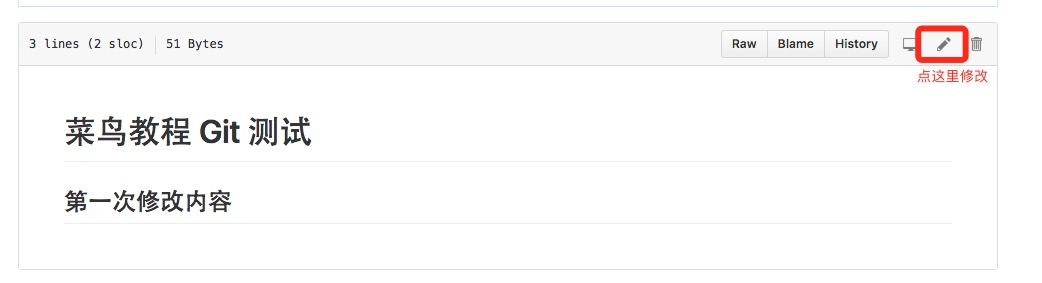
然后我们在本地更新修改。
$ git fetch origin remote: Counting objects: 3, done. remote: Compressing objects: 100% (2/2), done. remote: Total 3 (delta 0), reused 0 (delta 0), pack-reused 0 Unpacking objects: 100% (3/3), done. From github.com:tianqixin/runoob-git-test 0205aab..febd8ed master -> origin/master
以上信息"0205aab..febd8ed master -> origin/master" 说明 master 分支已被更新,我们可以使用以下命令将更新同步到本地:
$ git merge origin/master Updating 0205aab..febd8ed Fast-forward README.md | 1 + 1 file changed, 1 insertion(+)
查看 README.md 文件内容:
$ cat README.md
# 菜鸟教程 Git 测试
## 第一次修改内容
9、撤销与回退
9.1、有关于Git的撤销与回退,一般就以下几个核心命令
- git checkout
- git reset
- git revert
Git的撤销与回退,在日常工作中使用的比较频繁。比如我们想将某个修改后的文件撤销到上一个版本,或者想撤销某次多余的提交,都要用到git的撤销和回退操作。
代码在Git的每个工作区域都是用哪些命令撤销或者回退的呢,如下图所示:

9.2、git checkout
9.2.1、如果文件还在工作区,还没添加到暂存区,可以使用git checkout撤销
git checkout [file] 丢弃某个文件file
git checkout . 丢弃所有文件
以下demo,使用git checkout -- test.txt 撤销了test.txt的修改
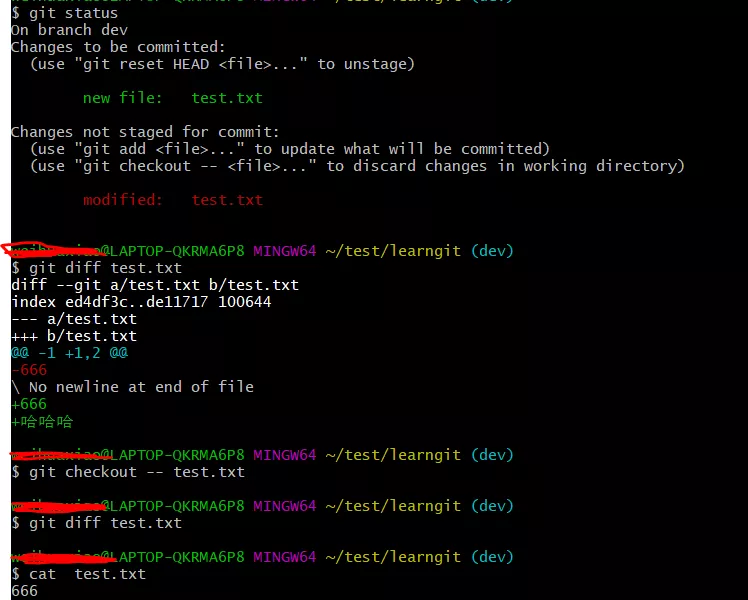
9.3、git reset
9.3.1、git reset的理解
git reset的作用是修改HEAD的位置,即将HEAD指向的位置改变为之前存在的某个版本.
为了更好地理解git reset,我们来回顾一下,Git的版本管理及HEAD的理解
Git的所有提交,会连成一条时间轴线,这就是分支。如果当前分支是master,HEAD指针一般指向当前分支,如下:
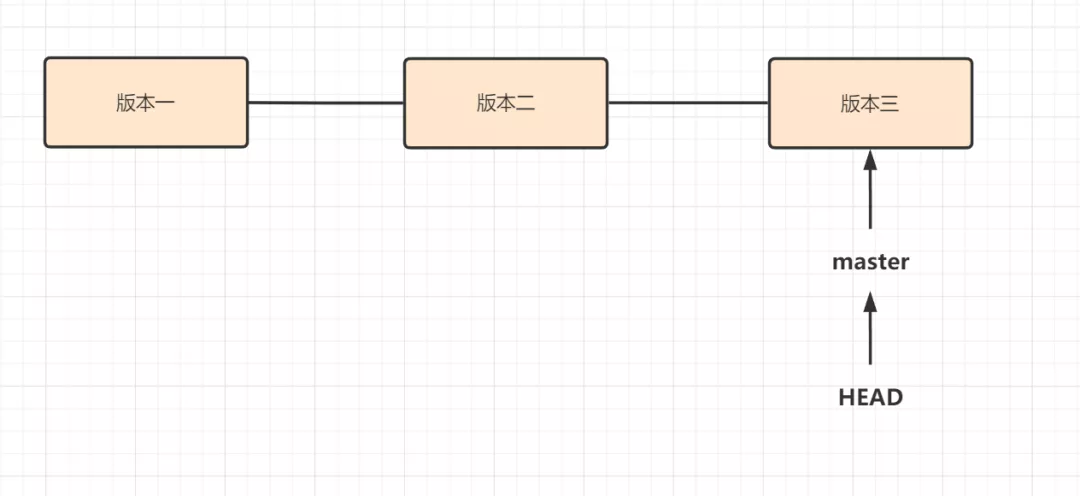
假设执行git reset,回退到版本二之后,版本三不见了哦,如下:
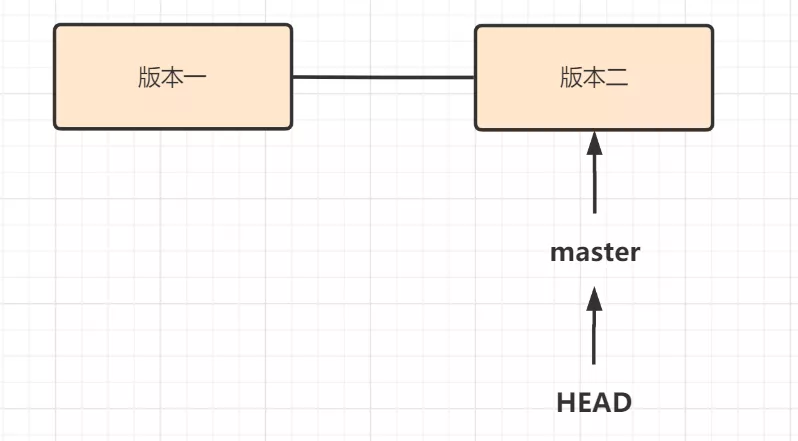
9.4、git reset的使用
9.4.1、Git Reset的几种使用模式

git reset HEAD --file 回退暂存区里的某个文件,回退到当前版本工作区状态 git reset –-soft 目标版本号 可以把版本库上的提交回退到暂存区,修改记录保留 git reset –-mixed 目标版本号 可以把版本库上的提交回退到工作区,修改记录保留 git reset –-hard 可以把版本库上的提交彻底回退,修改的记录全部revert。
9.4.2、代码git add到暂存区,并未commit提交,可以酱紫回退,如下:
git reset HEAD file 取消暂存
git checkout file 撤销修改
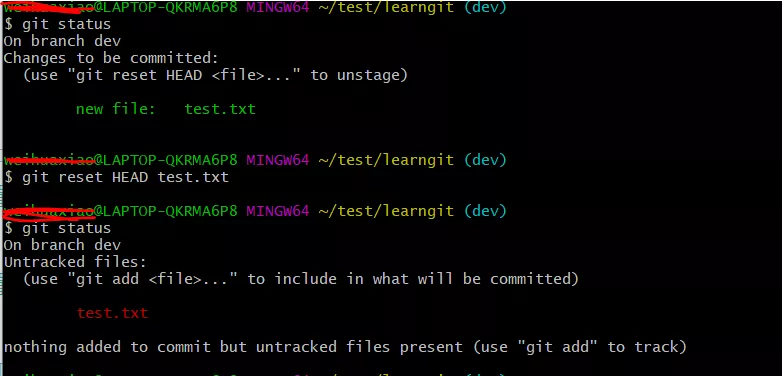
9.4.3、再看另外一个粟子吧,代码已经git commit了,但是还没有push:
git log 获取到想要回退的commit_id
git reset --hard commit_id 想回到过去,回到过去的commit_id
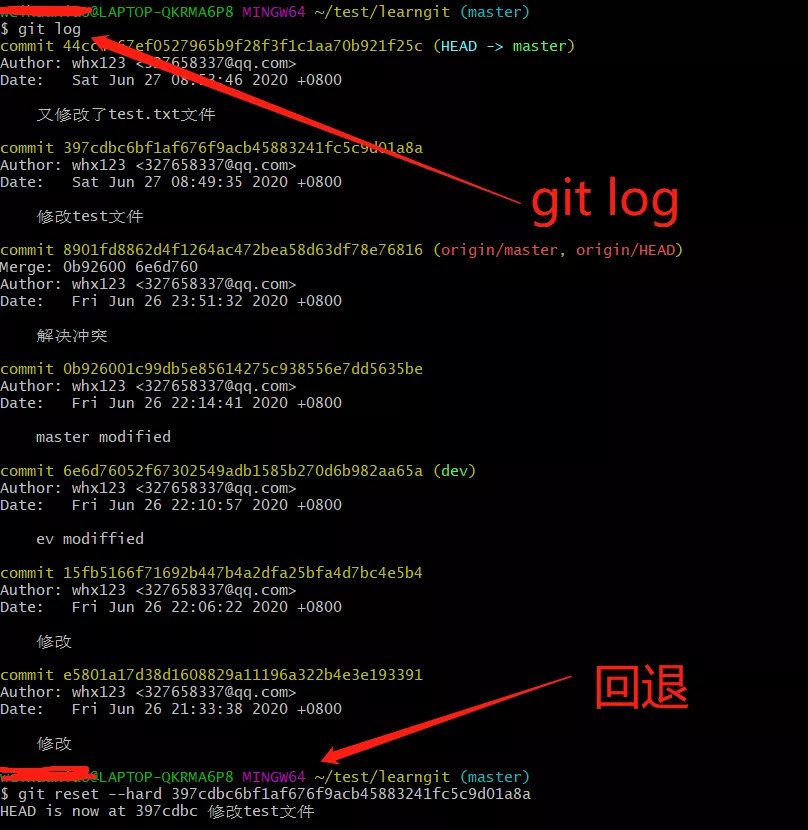
9.4.4、如果代码已经push到远程仓库了,也可以使用reset回滚
git log git reset --hard commit_id git push origin HEAD --force
9.5、git revert
与git reset不同的是,revert复制了那个想要回退到的历史版本,将它加在当前分支的最前端。
revert之前:
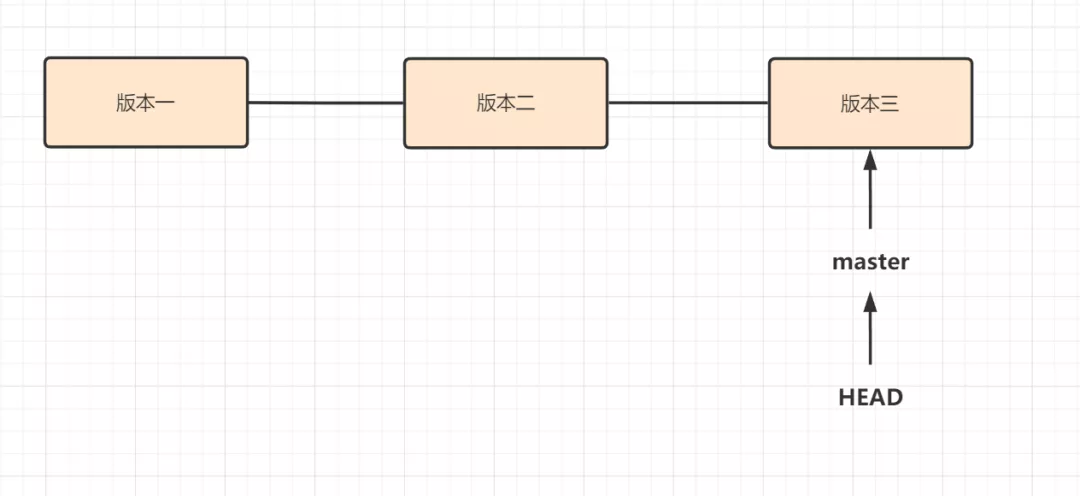
revert 之后:
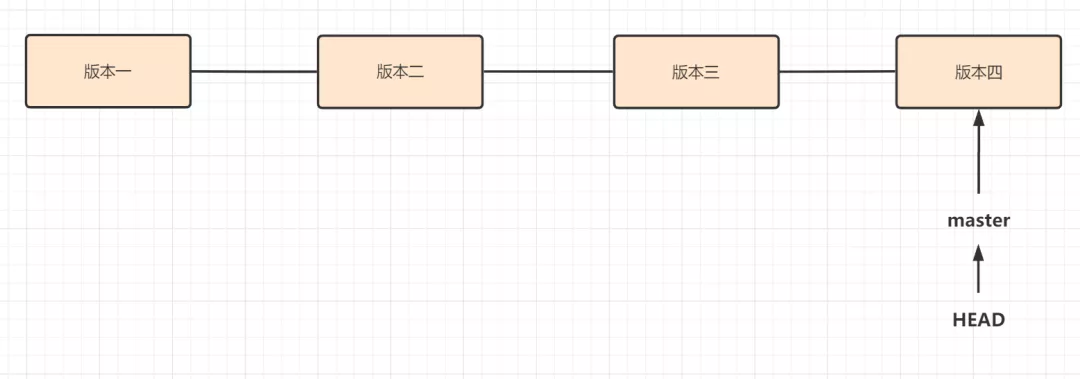
当然,如果代码已经推送到远程的话,还可以考虑revert回滚
git log 得到你需要回退一次提交的commit id
git revert -n <commit_id> 撤销指定的版本,撤销也会作为一次提交进行保存

10、标签tag
10.1、创建
标签分类
轻量级标签:
git tag <tagname> commit id
带说明标签:
git tag -a <tagname> commit id
git tag -m <msg> <tagname> commit id
10.2、查看和删除
查看标签:
git tag
git tag –n
git show <tagname>
删除标签:
git tag -d <tagname>
10.3、共享标签
向上游版本库提交标签:
git push origin <tagname>
git push origin --tags
删除远程版本库的标签:
git push origin :tag2
10.4、其他资料
# 显示commit历史,以及每次commit发生变更的文件 $ git log --stat # 搜索提交历史,根据关键词 $ git log -S [keyword] # 显示某个commit之后的所有变动,每个commit占据一行 $ git log [tag] HEAD --pretty=format:%s # 显示某个commit之后的所有变动,其"提交说明"必须符合搜索条件 $ git log [tag] HEAD --grep feature # 显示某个文件的版本历史,包括文件改名 $ git log --follow [file] $ git whatchanged [file] # 显示指定文件相关的每一次diff $ git log -p [file] # 显示过去5次提交 $ git log -5 --pretty --oneline
10.5、打tag
打tag就是对发布的版本标注一个版本号,如果版本发布有问题,就把该版本拉取出来,修复bug,再合回去。
git tag 列出所有tag git tag [tag] 新建一个tag在当前commit git tag [tag] [commit] 新建一个tag在指定commit git tag -d [tag] 删除本地tag git push origin [tag] 推送tag到远程 git show [tag] 查看tag git checkout -b [branch] [tag] 新建一个分支,指向某个tag
11、git stash
stash命令可用于临时保存和恢复修改
git stash 把当前的工作隐藏起来 等以后恢复现场后继续工作
git stash list 显示保存的工作进度列表
git stash pop stash@{num} 恢复工作进度到工作区
git stash show :显示做了哪些改动
git stash drop stash@{num} :删除一条保存的工作进度
git stash clear 删除所有缓存的stash。

12、git reflog
显示当前分支的最近几次提交

13、git blame filepath
git blame 记录了某个文件的更改历史和更改人,可以查看背锅人
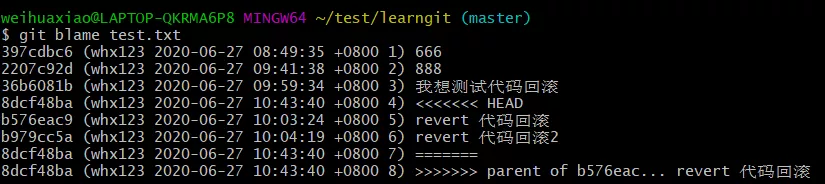
三、git分支
# 显示当前分支的最近几次提交 $ git reflog # 查看远程分支 $ git br -r # 创建新的分支 $ git br <new_branch> # 查看各个分支最后提交信息 $ git br -v # 查看已经被合并到当前分支的分支 $ git br --merged # 查看尚未被合并到当前分支的分支 $ git br --no-merged # 查看所有的分支和远程分支 $ git branch -a # 创建一个新的分支 $ git branch [branch-name] # 重命名分支 # git branch -m <旧名称> <新名称> $ git branch -m [branch-name] [new-branch-name] # 编辑分支的介绍 $ git branch [branch-name] --edit-description # 列出所有本地分支 $ git branch # 列出所有远程分支 $ git branch -r # 新建一个分支,但依然停留在当前分支 $ git branch [branch-name] # 新建一个分支,并切换到该分支 $ git checkout -b [branch] # 新建一个分支,指向指定commit $ git branch [branch] [commit] # 新建一个分支,与指定的远程分支建立追踪关系 $ git branch --track [branch] [remote-branch] # 切换到指定分支,并更新工作区 $ git checkout [branch-name] # 切换到上一个分支 $ git checkout - # 建立追踪关系,在现有分支与指定的远程分支之间 $ git branch --set-upstream [branch] [remote-branch] # 合并指定分支到当前分支 $ git merge [branch] # 选择一个commit,合并进当前分支 $ git cherry-pick [commit] # 删除分支 $ git branch -d [branch-name] # 删除远程分支 $ git push origin --delete [branch-name] $ git branch -dr [remote/branch] # 切换到某个分支 $ git co <branch> # 创建新的分支,并且切换过去 $ git co -b <new_branch> # 基于branch创建新的new_branch $ git co -b <new_branch> <branch> # 把某次历史提交记录checkout出来,但无分支信息,切换到其他分支会自动删除 $ git co $id # 把某次历史提交记录checkout出来,创建成一个分支 $ git co $id -b <new_branch> # 删除某个分支 $ git br -d <branch> # 强制删除某个分支 (未被合并的分支被删除的时候需要强制) $ git br -D <branch> # 下载远程仓库的所有变动 $ git fetch [remote] # 显示所有远程仓库 $ git remote -v # 显示某个远程仓库的信息 $ git remote show [remote] # 增加一个新的远程仓库,并命名 $ git remote add [shortname] [url] # 查看远程服务器地址和仓库名称 $ git remote -v # 添加远程仓库地址 $ git remote add origin git@ github:xxx/xxx.git # 设置远程仓库地址(用于修改远程仓库地址) $ git remote set-url origin git@ github.com:xxx/xxx.git # 删除远程仓库 $ git remote rm <repository> # 上传本地指定分支到远程仓库 # 把本地的分支更新到远端origin的master分支上 # git push <远端> <分支> # git push 相当于 git push origin master $ git push [remote] [branch] # 强行推送当前分支到远程仓库,即使有冲突 $ git push [remote] --force # 推送所有分支到远程仓库 $ git push [remote] --all
四、git冲突
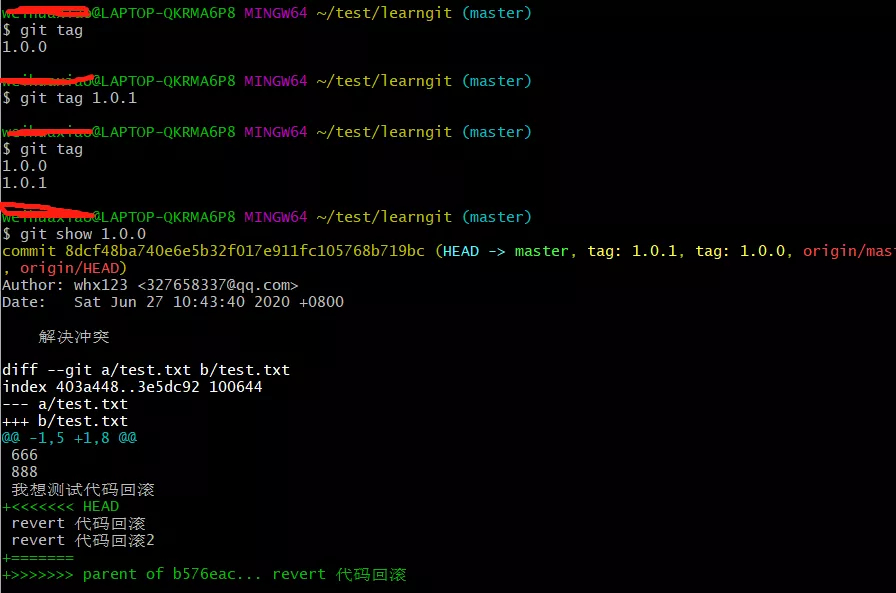

 浙公网安备 33010602011771号
浙公网安备 33010602011771号